Adora o tema padrão do Gnome GTK, mas gostaria que parecesse um pouco melhor? Confira Adwaita Tweaks! É um tema simples que assume a aparência padrão da skin GTK do Gnome e a melhora muito de várias maneiras.
últimas postagens
Instalar o Git
O código do tema Adwaita Tweaks está no GitHub. Se você quiser usá-lo, primeiro precisará instalar o utilitário Git no seu PC Linux. Para instalar o Git, inicie uma janela de terminal e use os comandos que correspondem ao seu sistema operacional para fazê-lo funcionar.
Ubuntu
sudo apt install git
Debian
sudo apt-get install git
Arch Linux
sudo pacman -S git
Fedora
sudo dnf install git
OpenSUSE
sudo zypper install git
Linux genérico
Git é uma das principais maneiras que os usuários do Linux podem trabalhar com o código do projeto. Como resultado, este programa está em praticamente todas as distribuições Linux existentes. Se você estiver usando uma distribuição Linux que não está na lista acima, instale o Git abrindo a janela do terminal e usando o gerenciador de pacotes para procurar por “git”.
Não consegue encontrá-lo? Não se preocupe! É possível fazer o programa Git funcionar em praticamente qualquer distribuição Linux baixando e compilando o código-fonte. Pegue aqui!
Instale Adwaita Tweaks
Para instalar o tema Adwaita Tweaks GTK em sua distribuição Linux, inicie uma janela de terminal e use o comando git clone para baixar a versão mais recente do tema diretamente para sua pasta pessoal.
git clone https://github.com/Jazqa/adwaita-tweaks.git
O código mais recente para o tema Adwaita Tweaks GTK está no seu PC Linux, no diretório inicial. Em seguida, você precisará instalá-lo na pasta do tema.
Configuração de usuário único
Se você quiser configurar o tema Adwaita Tweaks GTK para apenas um único usuário em seu PC Linux, você deve instalá-lo no diretório ~/.themes. Para configurá-lo neste diretório, vá para uma janela de terminal e use o comando mkdir para criar uma nova pasta ~/.themes. Em seguida, mova os arquivos do tema para dentro dele.
Nota: sinta-se à vontade para repetir este processo para cada usuário que você gostaria de ter acesso ao tema Adwaita Tweaks GTK.
mkdir -p ~/.themes
mv adwaita-tweaks ~/.themes
Quando a pasta Adwaita Tweaks estiver dentro de ~/.themes, você poderá ativá-la para uso.
Configuração de todo o sistema
Uma boa maneira de garantir que o tema Adwaita esteja disponível para uso em todos os usuários configurados em seu PC Linux é fazer a configuração em todo o sistema. Isso coloca os arquivos dentro de /usr/share/themes/, em vez de ~/.themes. Para instalar o Adwaita Tweaks dessa forma, vá até o terminal e use o comando mv para mover o código.
sudo mv adwaita-tweaks /usr/share/themes/
Assim que o comando mv terminar de ser executado, Adwaita Tweaks estará disponível para uso em todo o sistema.
Nota: Se você quiser atualizar o tema, repita o processo de instalação.
Instale Adwaita Tweaks Dark
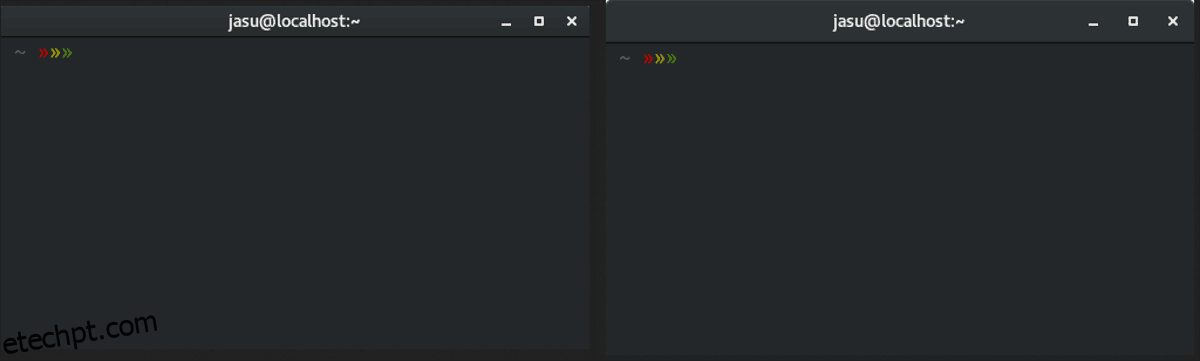
Adwaita Tweaks tem uma variante Dark. Se você preferir esse tipo de esquema de cores à aparência padrão da configuração do Adwaita Tweaks GTK, comece clonando a ramificação Dark da página do Github do tema.
git clone https://github.com/Jazqa/adwaita-tweaks.git -b dark
O comando acima pega a versão Dark do Adwaita Tweaks e a coloca na pasta principal “Adwaita Tweaks”, em vez de criar uma pasta “dark” separada.
Configuração de usuário único
Para usar o tema Adwaita Tweaks Dark para um único usuário, crie a pasta ~/.themes em seu diretório pessoal com o comando mkdir.
mkdir -p ~/.themes
Com a nova pasta de tema configurada, instale o Adwait Tweaks Dark movendo a pasta adwaita-tweaks para ela.
mv adwaita-tweaks ~/.themes
Após colocar os arquivos do tema Adwaita Tweaks Dark em ~/.themes, o tema estará pronto para uso.
Configuração de todo o sistema
Assim como a versão light do Adwaita Tweaks, é possível configurar a versão Dark para funcionar em todo o sistema, para vários usuários. Configure-o usando os comandos sudo e mv em um terminal.
sudo mv adwaita-tweaks /usr/share/themes/
Adwaita Tweaks Dark deve estar pronto para ser usado por todos os usuários em seu PC Linux assim que os arquivos estiverem no lugar.
Ativar ajustes do Adwaita
Agora que o processo de instalação do tema terminou, seu tema está pronto para uso. Para habilitar o tema Adwaita Tweaks GTK no Gnome Shell, pressione a tecla Windows, procure por “Tweaks” e abra-o.
Nota: se você não possui Tweaks em seu PC Linux, procure por “gnome-tweak-tool” e instale-o através do Gnome Software ou do terminal.
No aplicativo Tweak, olhe para o lado esquerdo e selecione “Aparência”. Encontre o menu “GTK+” e clique na caixa suspensa para revelar todos os temas disponíveis. Em seguida, procure Adwaita Tweaks e habilite-o para usá-lo no Gnome Shell.
Ajustes do Adwaita para outros desktops
O tema Adwaita Tweaks GTK é uma coleção de correções para o tema padrão do Gnome. Por esse motivo, é melhor no Gnome Shell. No entanto, se você gosta da aparência do Adwaita Tweaks e deseja usá-lo em sua área de trabalho, ele ainda funcionará.
Para saber como habilitar este tema em desktops GTK alternativos como Cinnamon e Budgie, confira os links abaixo!
